3.新增用例——在selenium中使用unittest新增和修改测试用例
**以Test_Yong为例**
*注:如果一开始看不懂的可以从上个文章开始看起*
一、test1——添加用例
登录进来之后会进入这样子的界面

接下来我需要点击测试,进入用例,然后点击建用例
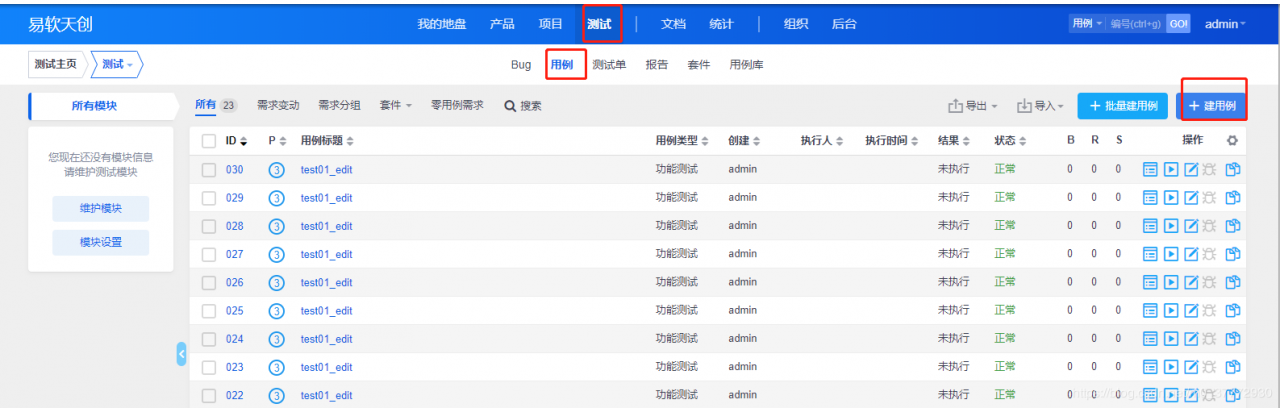
下面是依次进入的代码
self.driver.find_element_by_xpath('//*[@id="navbar"]/ul/li[4]/a').click()
self.driver.find_element_by_xpath('//*[@id="subNavbar"]/ul/li[2]/a').click()
self.driver.find_element_by_xpath('//*[@id="mainMenu"]/div[3]/a[2]').click()
进入新建用例的界面之后会出来下面的填写用例的界面,这里标星的都是必须要完成的,然后我需要给用例起个名字,使用需要获取用例xpath给他起名字
self.driver.find_element_by_xpath('//*[@id="title"]').send_keys('test01')
在完成过程中,如果出现错误的话可以尝试加个时间等待一下,因为可能网页还没有响应过来你就点下去了,所以会出错
def test_01addcase(self): #----添加用例---------
#print(self.driver.page_source) 可以打印出来页面的源码
self.driver.find_element_by_xpath('//*[@id="navbar"]/ul/li[4]/a').click()
self.driver.find_element_by_xpath('//*[@id="subNavbar"]/ul/li[2]/a').click()
self.driver.find_element_by_xpath('//*[@id="mainMenu"]/div[3]/a[2]').click()
self.driver.find_element_by_xpath('//*[@id="title"]').send_keys('test01')
time.sleep(2)
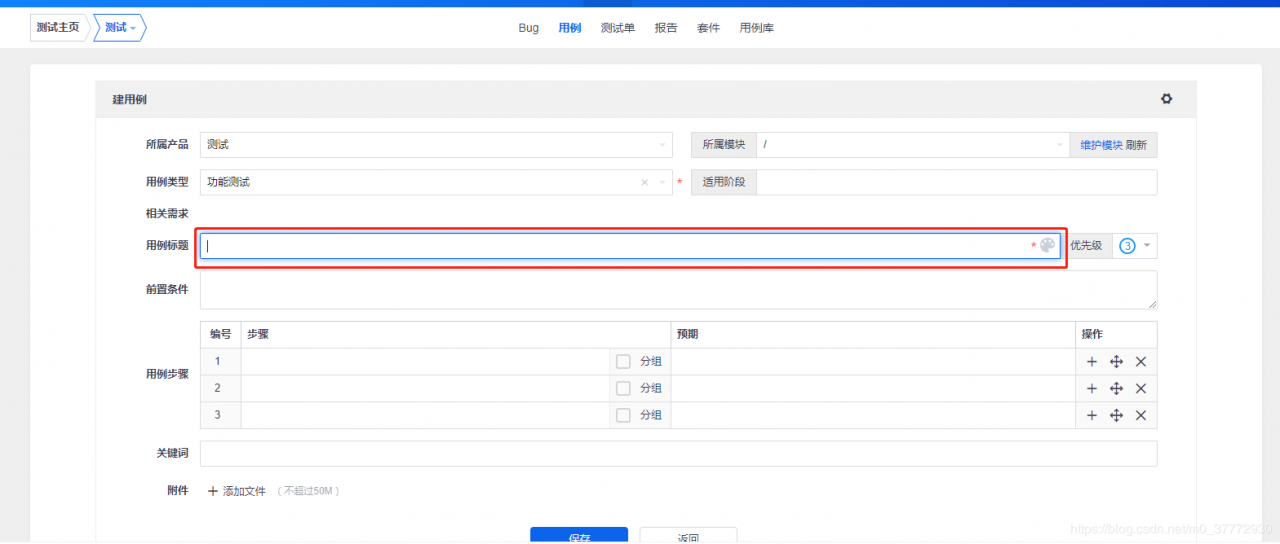
到这里点击保存的话你创建的用例就成功了,但是在点击保存过程中可能会出现错误,这个错误有可能是你找不到保存这个按钮的xpath,这个是因为在执行过程中,通过我截取的图片你可以看到其实保存只是出来了一部分或者是说有些电脑一部分都没有出来,所以这里会找不到这个保存的按钮,那么这里的解决方法是将界面下滑一下就可以看到了,就是模拟滚轮下滑。
# 因为在点击保存按钮的时候保存按钮是隐藏在下面的,所以需要通过滚轮让y坐标增加,也就是往下滚看得到保存按钮
self.driver.execute_script("scroll(0,1000)")
self.driver.find_element_by_xpath('//*[@id="submit"]').click()
time.sleep(2)
点击保存之后我刚刚创建的用例就存在了,但是我们需要通过代码去测试刚刚创建的用例有没有存在,所以这里就需要用上断言,判断刚刚创建的用例是否存在
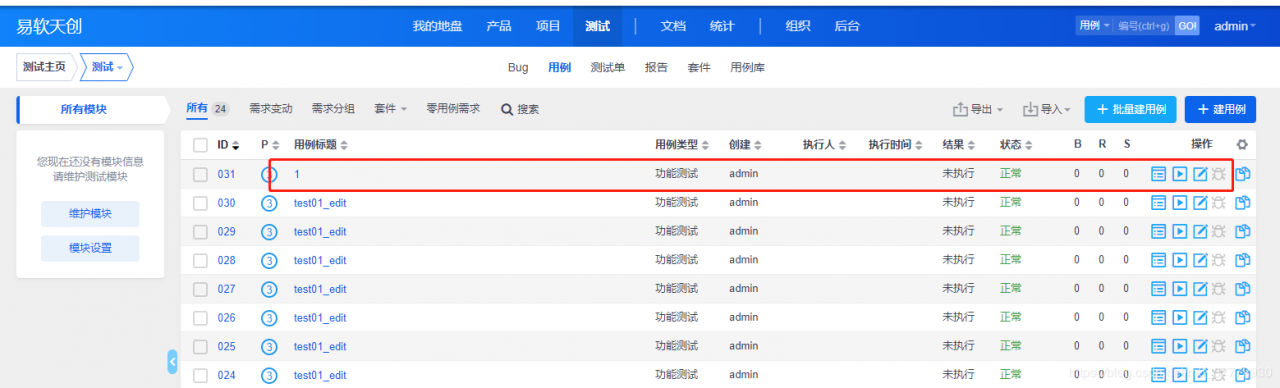
#判断我刚刚创建的标题是够存在界面中
self.assertIn('test01',self.driver.page_source)
那到这里的话我们新建测试用例的这个用例我们就完成了,来看下整体的代码
def test_01addcase(self): #----添加用例---------
#print(self.driver.page_source) 可以打印出来页面的源码
self.driver.find_element_by_xpath('//*[@id="navbar"]/ul/li[4]/a').click()
self.driver.find_element_by_xpath('//*[@id="subNavbar"]/ul/li[2]/a').click()
self.driver.find_element_by_xpath('//*[@id="mainMenu"]/div[3]/a[2]').click()
self.driver.find_element_by_xpath('//*[@id="title"]').send_keys('test01')
time.sleep(2)
# 因为在点击保存按钮的时候保存按钮是隐藏在下面的,所以需要通过滚轮让y坐标增加,也就是往下滚看得到保存按钮
self.driver.execute_script("scroll(0,1000)")
self.driver.find_element_by_xpath('//*[@id="submit"]').click()
time.sleep(2)
self.assertIn('test01',self.driver.page_source)
修改用例和创建用例的步骤是差不多的,就是需要定位到修改的图标就可以了

作者:玉米!